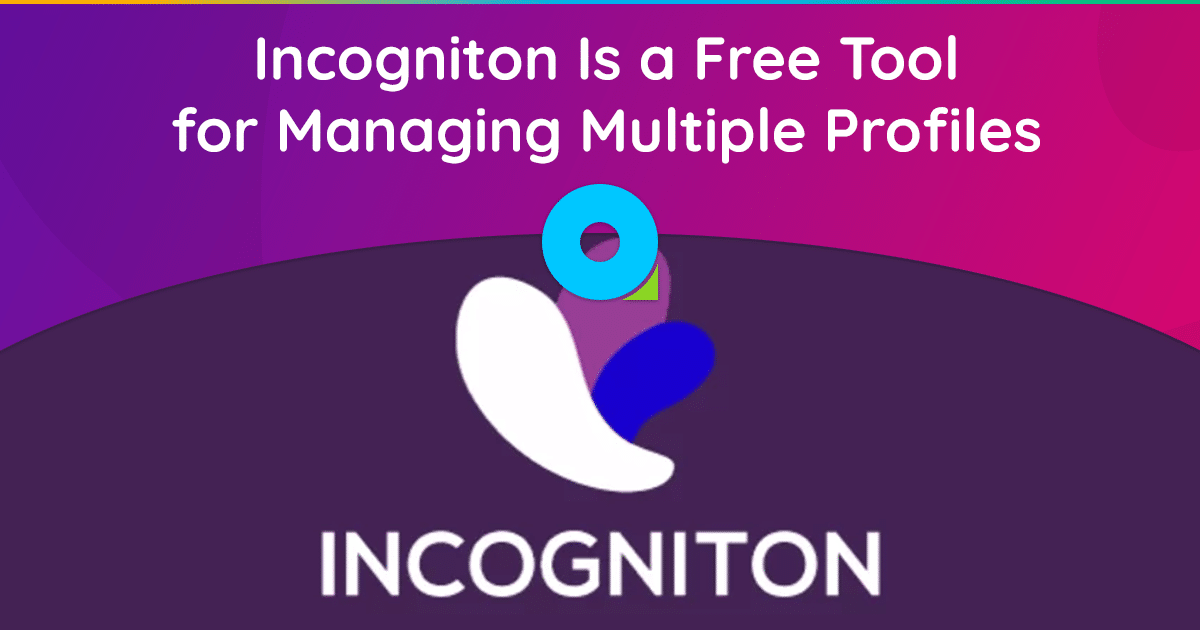
Incogniton アンチ検出ブラウザは高い匿名性を提供し、秘密が求められるさまざまな分野で使用されます。たとえば、異なるリソース上の複数のアカウントの同時管理など、そのような行為が禁止されている場合に使用できます。プログラムは公式 Web サイトからダウンロードできます。 https://incogniton.com/この記事では、Incogniton のプロキシを設定する方法と、特定のタスクに最適な接続の種類について詳しく説明します。
Incogniton アンチ検出ブラウザの主な機能は、IP アドレス、タイムゾーン、WebRTC 設定に基づいて一意のデジタル フィンガープリントを作成することです。この標準は、ストリーミング オーディオおよびビデオ データ、およびブラウザ間のコンテンツの転送を担当します。これらの機能のおかげで、ルールで禁止されている場合でも、さまざまなリソースに複数のアカウントを簡単に作成できます。
プロキシを使用すると、Incogniton によってさらに匿名性が高まり、コンピュータのセキュリティが強化されます。また、ロシアからは接続できないリソースにアクセスするために、外国のプロキシ サーバーを選択することもできます。
Incogniton は無料および有料のプロキシ サーバーの両方と互換性があることに留意してください。ただし、複数のアカウントを作成し、最大限の匿名性を確保するには、有料オプションを使用することをお勧めします。無料のプロキシ サーバーは通常、多くのユーザーが利用できるため、匿名性のレベルが低下する可能性があります。
Incogniton でプロキシを設定するには、次のデータが必要です。
- プロキシ タイプ (SOCKS4、SOCKS5、HTTP/s)。
- プロキシサーバーのアドレス。
- プロキシに接続するためのポート。
- ログインとパスワード。
プロバイダーからプロキシをレンタルすると、このすべてのデータが提供されます。これらは「個人アカウント」で確認できます。
シークレットブラウザでプロキシを設定する
プロキシを設定するには、次の手順に従います。
- メインページに移動し、「新しいプロフィール」オプションを選択します。
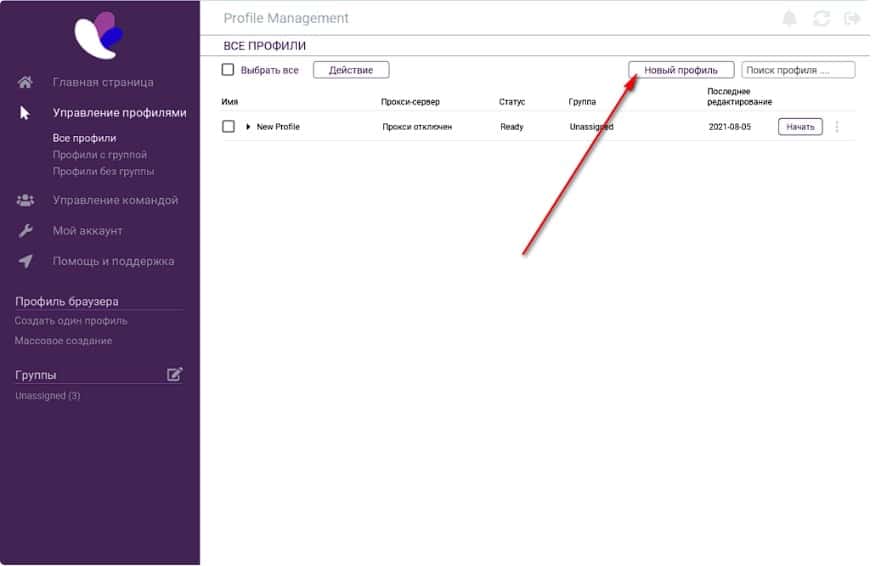
- 次に、「プロキシサーバー」タブに移動します。
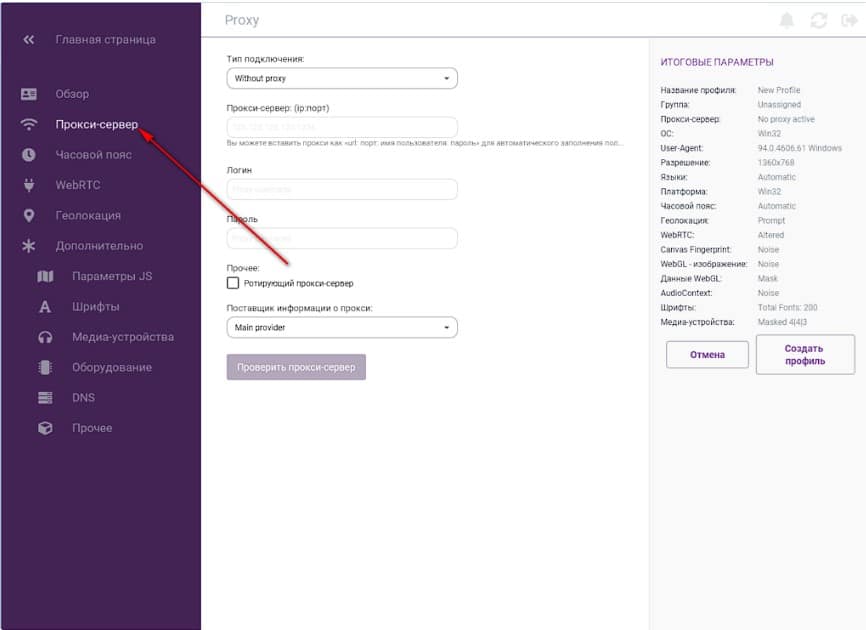
- 提供されたリストから必要な接続タイプを選択します。たとえば、HTTP などです。
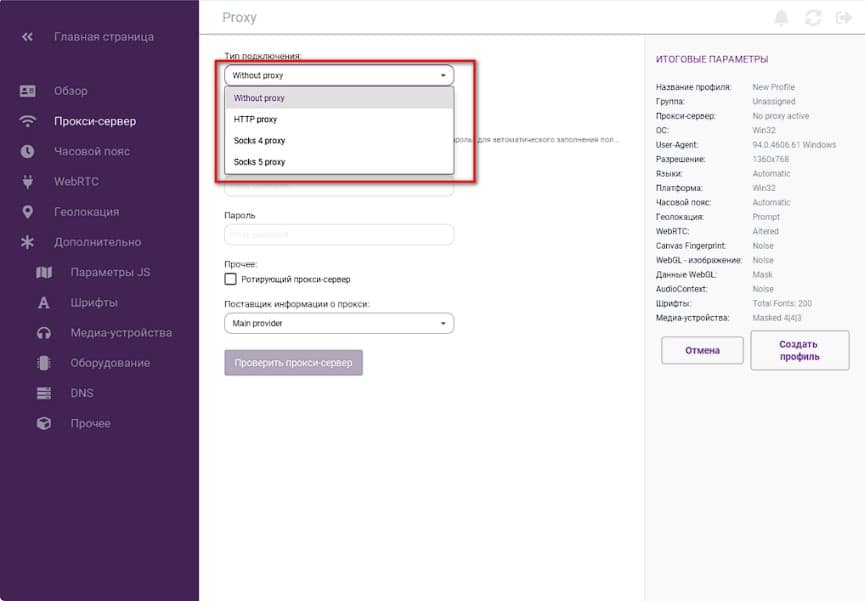
- プロキシ サーバーのアドレスとポートをコロンで区切って入力します (例: 190.168.50.1:13180)。
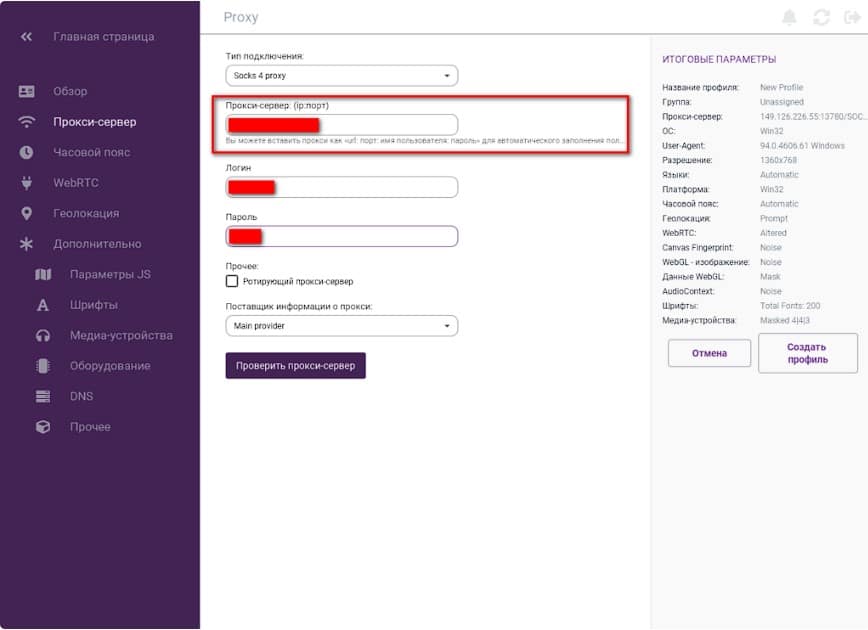
- ユーザー名とパスワードを入力してください。
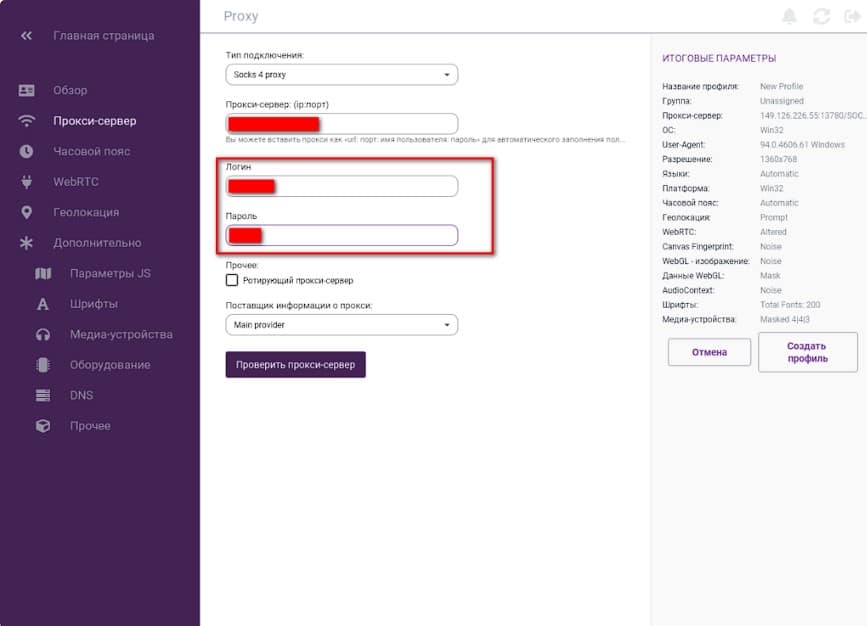
- 「プロキシをチェック」ボタンをクリックします。すべてが正しく設定されていれば、ラベルが緑色に変わります。
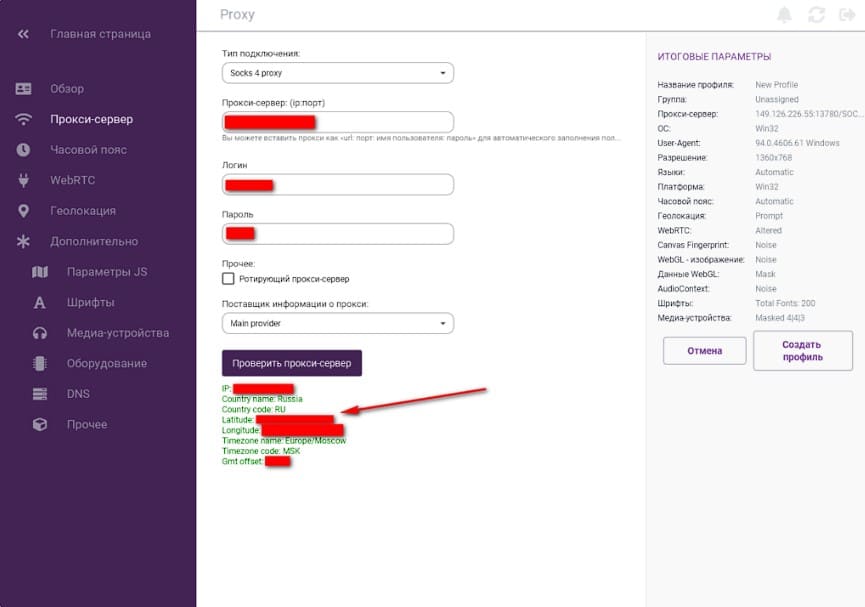
- 「プロフィールを作成」ボタンをクリックします。
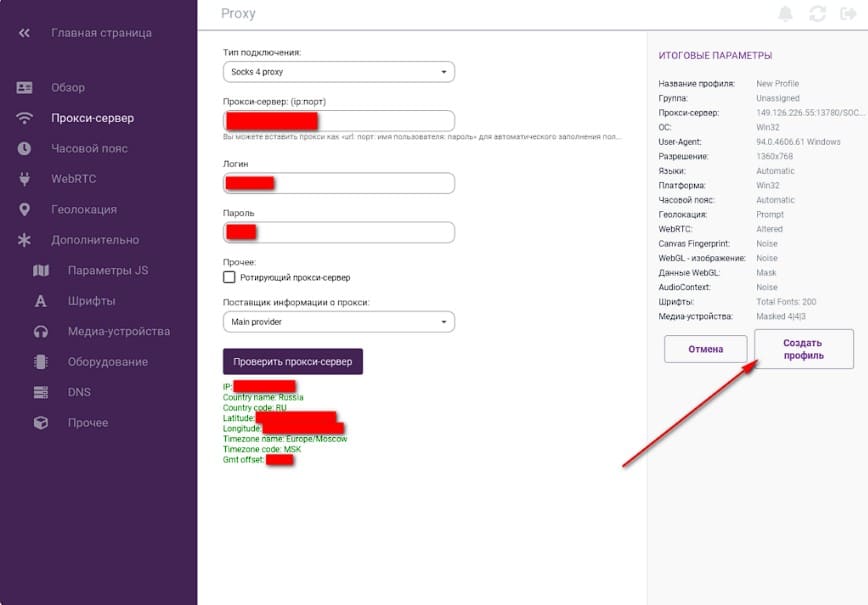
このプログラムには、指定されたプールから IP アドレスを自動的に変更するローテーション プロキシを設定するオプションもあります。一定期間ごとにローテーションするプロキシのリストを登録できます。これは、動的サーバーを使用する必要がある場合に便利です。複数のセッションを同時に実行でき、各セッションで無制限の数のタブを開くことができます。セッションのコピーは互いに独立しています。
シークニトンでの問題を解決する
Incogniton でプロキシを設定する際に問題が発生した場合は、次の操作を実行できます。
シークレットモードでプロキシを一時的に無効にして、接続を確認してください。すべてが機能する場合は、プロキシ プロバイダーにお問い合わせください。
プロキシが別のプログラムで実行されている場合は、シークレットモードで次の手順を実行します。
- [タイム ゾーン] タブに移動し、[IP に基づいてタイム ゾーンを入力する] オプションを無効にして、プロキシに関連付けられている地理的位置を選択して、自動タイム ゾーン検出を無効にします。
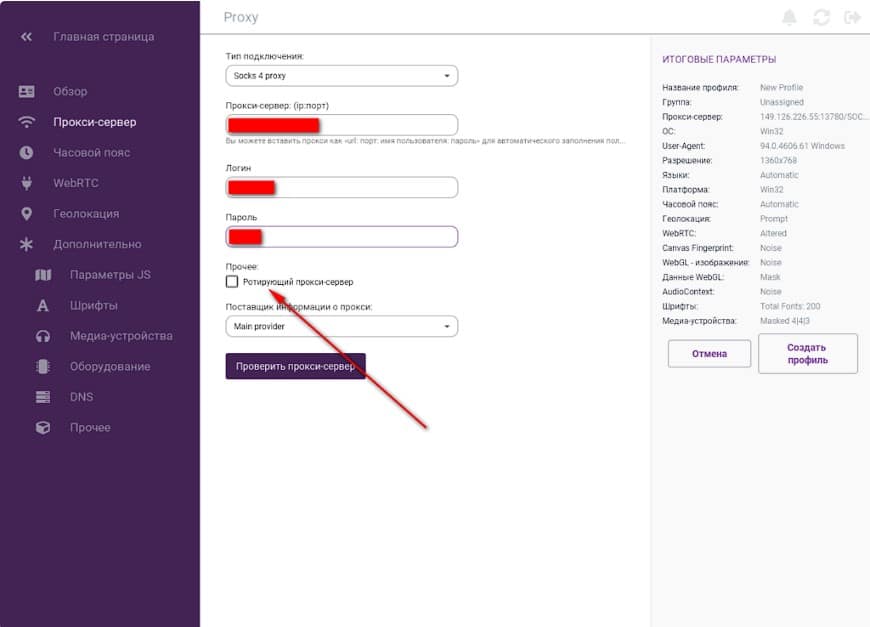
- WebRTC タブを開き、「IP アドレスに基づいて WebRTC IP を自動的に入力する」オプションを無効にし、WebRTC モードを「偽」に設定して、WebRTC の自動入力を無効にします。IP アドレスを手動で入力します。
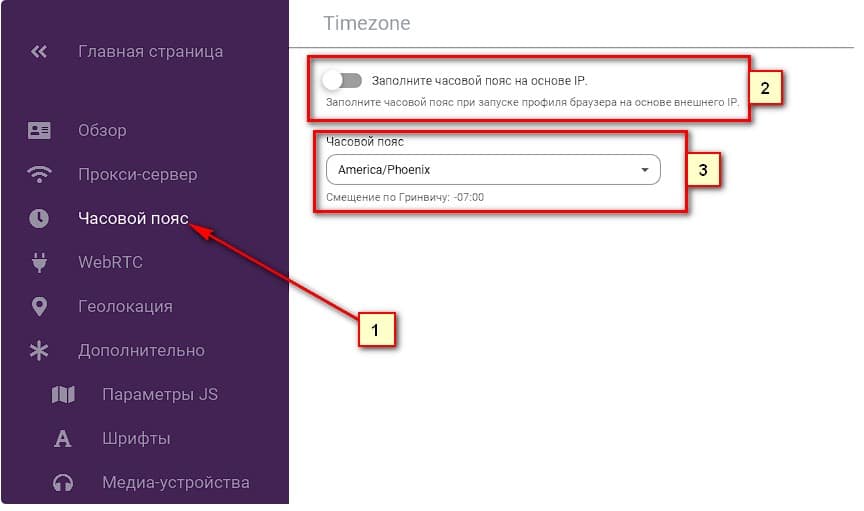
- 「ジオロケーション」セクションで「デフォルト」ジオロケーション モードを選択し、「IP アドレスに基づいてジオロケーションを入力する」オプションを無効にすることで、自動ジオロケーションを無効にします。座標を手動で入力するか、このオプションをブロックします。
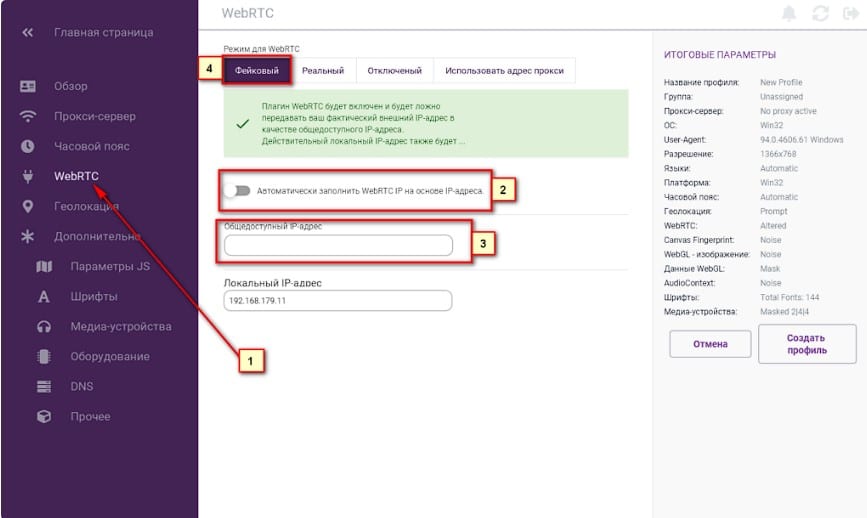
これで、Incogniton ブラウザでプロキシを設定する方法がわかりました。これは、インターネット上での匿名性とセキュリティを確保するための強力なツールです。Incogniton とプロキシを使用すると、複数のアカウントを管理し、地理的制限を回避し、データを保護できます。





